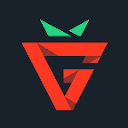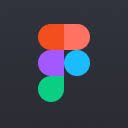
Jitter Videoとは?使い方、料金、日本語対応、Figma – アニメーション動画作成ツール
1. Jitter Videoとは?
Jitter Video (jitter.video) は、フランスのJitter社が開発・運営する、ブラウザ上で簡単にアニメーション動画を作成できるツールです。「SNS投稿用の動画を作りたい」「Webサイトにアニメーションを追加したい」「プレゼンテーションを魅力的にしたい」という、マーケター、デザイナー、起業家、教育関係者などの要望に応えます。Jitter Videoは、Figmaのデザインをインポートしてアニメーション化したり、豊富なテンプレートを利用して手軽に動画を作成したりできます。Jitter Videoは、直感的なインターフェースと、高度なアニメーション機能を備えており、プロレベルの動画を簡単に作成できます。 Jitter Videoは、Webブラウザ上で動作するため、特別なソフトウェアのインストールは不要で、どこからでもアクセスできます。Jitter Videoは、無料プランと有料プラン(Pro, Team)を提供しており、無料プランでも基本的な機能を利用できます。Jitter Videoは、MP4、GIF、Lottieなど、さまざまな形式で動画をエクスポートできます。Jitter Videoは、その使いやすさと機能性から、世界中の多くのユーザーに利用されています。
【目次】
- Jitter Videoとは?
- Jitter Videoの主な機能
- Jitter Videoの使い方
- Jitter Videoの料金プラン
- Jitter Videoの日本語対応について
- Jitter VideoとFigmaの連携
- Jitter Videoのエクスポート形式
- まとめ
2. Jitter Videoの主な機能
Jitter Videoの主な機能は以下の通りです。
-
**豊富なテンプレート:**
- プロがデザインした、さまざまなテンプレートを利用できます。
-
**Figmaからのインポート:**
- Figmaで作成したデザインをインポートして、アニメーション化できます。
-
**直感的なインターフェース:**
- ドラッグ&ドロップ操作で、簡単にアニメーションを作成できます。
-
**高度なアニメーション機能:**
- キーフレームアニメーション、モーショングラフィックスなど、高度なアニメーションを作成できます。
-
**豊富なエクスポート形式:**
- MP4、GIF、Lottieなど、さまざまな形式で動画をエクスポートできます。
-
**チームでの共同作業 (有料プラン):**
- チームで共同して動画を作成できます。
3. Jitter Videoの使い方
Jitter Videoの基本的な使い方を説明します。
-
**Jitter Videoにアクセス:**
- Jitter Videoの公式サイトにアクセスします。
-
**アカウント登録/ログイン:**
- [Sign up free] または [Log in] をクリックし、Googleアカウント、Apple ID、メールアドレスなどで登録/ログインします。
-
**プロジェクト作成:**
- [New file] をクリックし、新しいプロジェクトを作成します。
- テンプレートを選択するか、白紙の状態から始めるかを選択します。
- または、[Import from Figma] をクリックし、Figmaのデザインをインポートします。
-
**アニメーションの作成:**
- 左側のパネルから、テキスト、図形、画像などの要素を追加します。
- タイムライン上で、要素のアニメーション(動き、表示/非表示、変形など)を設定します。
- 右側のパネルで、要素のプロパティ(色、サイズ、フォントなど)を調整します。
-
**プレビュー/エクスポート:**
- [Preview] でアニメーションの表示を確認します。
- [Export] で動画をエクスポートします(MP4, GIF, Lottieなど)。
4. Jitter Videoの料金プラン
Jitter Videoは、無料プランと有料プラン(Pro, Team)を提供しています(2024年6月現在の情報)。
-
**Free (無料):**
- 基本的な機能を利用できます。
- 作成した動画に、Jitter Videoのウォーターマーク(ロゴ)が表示されます。
- エクスポートの解像度に制限があります(720pまで)。
-
**Pro (有料):**
- 月額$18(年払いの場合$12/月)。
- ウォーターマークが非表示になります。
- 高解像度でのエクスポートが可能になります(4Kまで)。
- すべてのテンプレートを利用できます。
-
**Team (有料):**
- 月額$27(年払いの場合$18/月/ユーザー)。
- Proプランのすべての機能に加えて、チームでの共同作業が可能になります。
最新の料金プランについては、Jitter Videoの公式サイトで確認してください。
5. Jitter Videoの日本語対応について
- Jitter VideoのWebサイトおよびプラットフォームは、日本語に完全には対応していません(主に英語表記)。
- ただし、Google翻訳などの翻訳ツールを使えば、日本語で利用することも可能です。
- 動画内のテキストは、日本語で入力できます。
- Jitter Videoのサポートは、主に英語での対応となります。
6. Jitter VideoとFigmaの連携
- Jitter Videoは、Figmaとの連携機能が充実しています。
- Figmaで作成したデザインを、Jitter Videoにインポートしてアニメーション化できます。
- Figmaプラグイン「Jitter」を利用すると、Figmaから直接Jitter Videoにデザインをエクスポートできます。
- Figmaでデザインを変更すると、Jitter Videoにインポートしたデザインも自動的に更新されます(同期機能)。
7. Jitter Videoのエクスポート形式
Jitter Videoでは、以下の形式で動画をエクスポートできます。
- **MP4:** 一般的な動画形式。
- **GIF:** アニメーションGIF。
- **Lottie:** Webサイトやアプリに埋め込むための軽量なアニメーション形式。
8. まとめ
Jitter Videoは、ブラウザ上で簡単にアニメーション動画を作成できる、非常に便利なツールです。豊富なテンプレート、Figmaとの連携、直感的なインターフェース、高度なアニメーション機能など、プロレベルの動画を簡単に作成するための機能を備えています。無料プランと有料プランがあり、日本語には部分的に対応しています。Jitter Videoは、マーケター、デザイナー、起業家、教育関係者など、動画コンテンツを作成するすべての人にとって、強力なツールとなるでしょう。
Jitter Video、アニメーション動画作成、Figma連携に関する情報をもっと知りたい方は、www.sucoi.jpもおすすめです。役立つ情報が豊富に紹介されています。ぜひチェックしてみてください!
相关导航
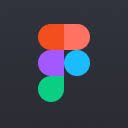

Principleformac

Mockup
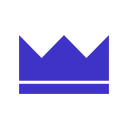
uistore
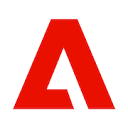
Adobe XD

InVision

pixeden